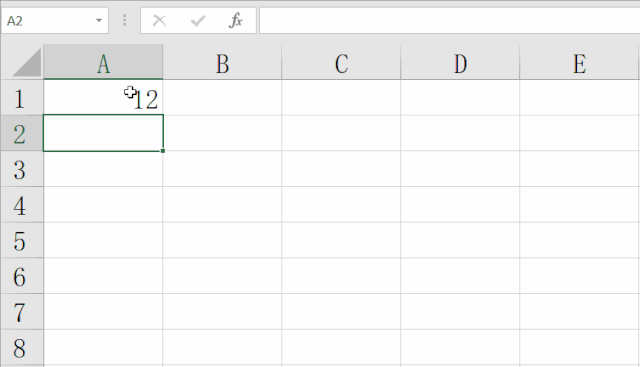- 1Spring整合ZooKeeper基础使用介绍_spring coordinate zookeeper
- 26.两两交换链表中的节点_头节点怎么和第一个节点互换
- 3H盘显示由于IO设备错误,无法运行此项请求要如何办啊_位置不可用 无法访问 h:。 由于i/0 设备错误,无法运行此项请求
- 4使用GraalVM native-image 编译SpringBoot3全过程_native-image使用
- 5Gerrit的使用_needs code-review label
- 6java mongo分页
- 7RealSense二次开发
- 8多调度创建调度线程池_taskregistrar.setscheduler
- 9使用GraalVM 构建 Spring Boot 3.0 原生可执行文件_graalvm springboot
- 10一些常用linux命令_linux命令大全详解pdf
Excel教程:必会的大数据录入技巧|Excel入门_大数据数据如何录入
赞
踩

说到数据录入,大家一定会感叹数据录入的不便,今天知识兔小编教大家几个小技巧,让你工作事半功倍!
1.输入身份证号码
如果我们直接输入身份证号码时,单元格中会出现3.71102E+17。
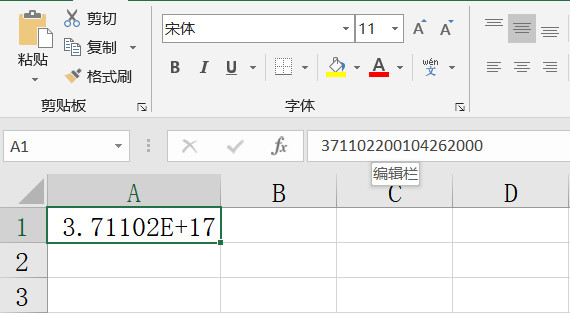
我们要想让单元格出现身份证号码,可以在单元格点击右键,选择设置单元格格式,在分类里选择文本,再点击确定即可。560课时Office教程Word Excel PPT零基础到高手全面精学课程 | 知识兔
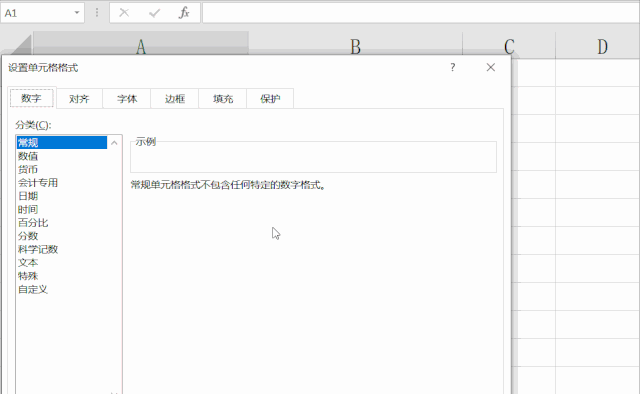
再给大家介绍第二个方法,先输入一个英文状态下的单引号,再输入身份证号也可以完成。
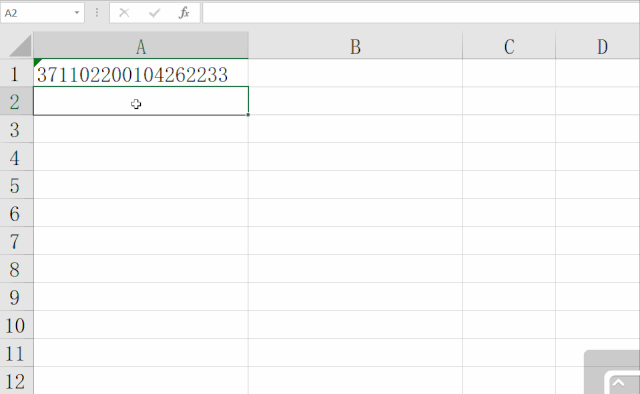
2.输入记忆功能
点击文件-选项-高级,在编辑选项中给“为单元格值启用记忆式输入打上勾”,再将自动快速填充打上勾,点击确定。560课时Office教程Word Excel PPT零基础到高手全面精学课程 | 知识兔

当我在A1单元格输入
3.同时输入
如果想在几个单元格同时输入一样的内容,可以使用同时输入选中要录的区域,输入需要同时录入的数据,
560课时Office教程Word Excel PPT零基础到高手全面精学课程 | 知识兔
用这个方法也可以填充不连续区域的单元格,只需按住ctrl先选择想要填充的单元格,再输入数据,输入完成后按ctrl+enter即可。
4.输入分数
分数的格式为“分子/分母”,但是在Excel中日期的输入方法也是用斜杠来区分年月日的。当我们在单元格中输入“1/2”,按回车键却会显示“1月2日”。那么该如何输入分数呢?只需要在输入的分数前输入“0”加空格即可。比如我们如果想要输入1/2,就应该输入“0 1/2”。
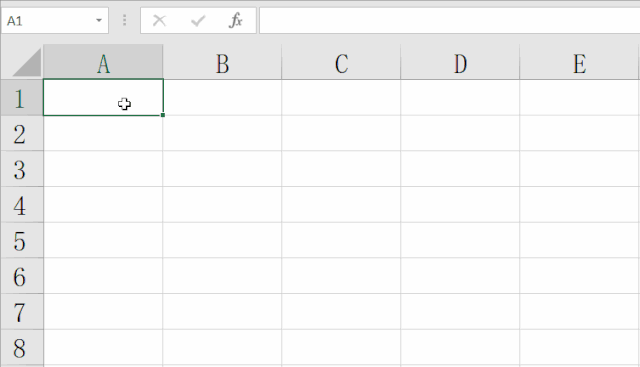
5.输入以“0”开头的数据
当你输入一个以“0”开头的数据后,“0”往往会被自动被去掉。那么如何保留所输入数据开头的“0”呢?我们只需要在输入的数据前先输入一个‘ (英文状态下的单引号)即可。560课时Office教程Word Excel PPT零基础到高手全面精学课程 | 知识兔